Izdelava eRačuna
Ob predpostavki, da imate na računalniku že nameščen varnostni certifikat oz. digitalno potrdilo, npr. SIGEN-CA ali HALCOM za NLB proklik, je potrebno slednjega le "zvezati" z uporabnikom v NAN-u.
V primeru, da digitalnega potrdila (certifikata) še nimate preberite Postopek pridobitve digitalnega potrdila SIGEN-CA.
Ker je funkcionalnost razvita v zadnji različici predlagamo, da najprej nadgradite NAN na zadnjo testno različico.
1. Prijavimo se v NAN in odpremo razdelek Pomoč:

Namestimo zadnjo testno različico.
2. Sledi ponovna prijava v NAN in odpremo razdelek Nastavitve:

Izberemo Uporabnike, kjer bomo določenemu uporabniku definirali nameščeno varnostno potrdilo oz. digitalni podpis.
V šifrantu uporabnikov izberemo tistega, ki bo zadolžen za izdelavo eRačunov in se postavimo na podrobnosti.
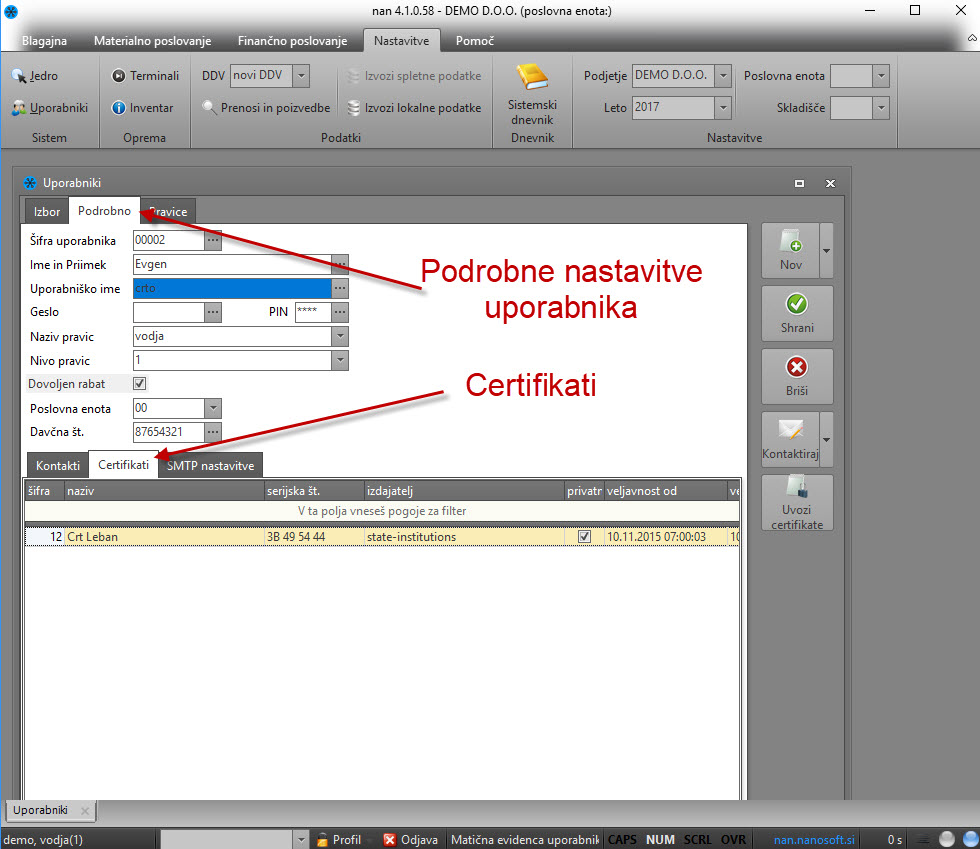
Kliknemo na zavihek Certifikati.
Na desni strani kliknemo na gumb Uvozi certifikate.

Program vas vpraša, če lahko uvozi certifikate iz shrambe. Potrdite akcijo s klikom na gumb DA/YES.
V seznamu se vam izpiše seznam vseh uvoženih certifikatov:
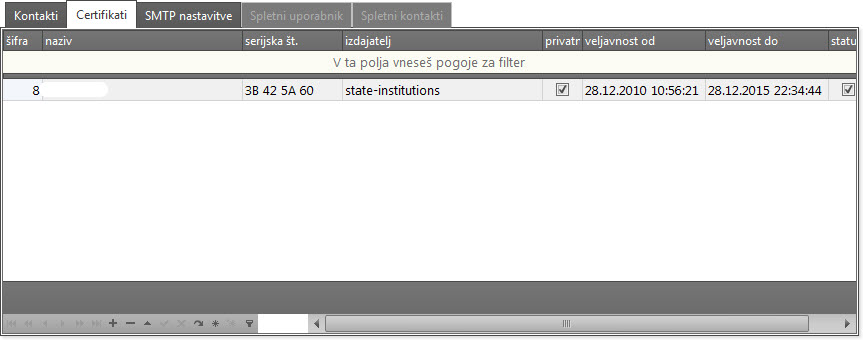
Ker program ne more vedeti katerega od nameščenih certifikatov boste uporabljali za izdelavo eRačuna, je potrebno s kljukico še ustrezno označiti izbrani certifikat.
Drsnik prestavite v skrajno desno, da se vam pokaže potrditveno polje:
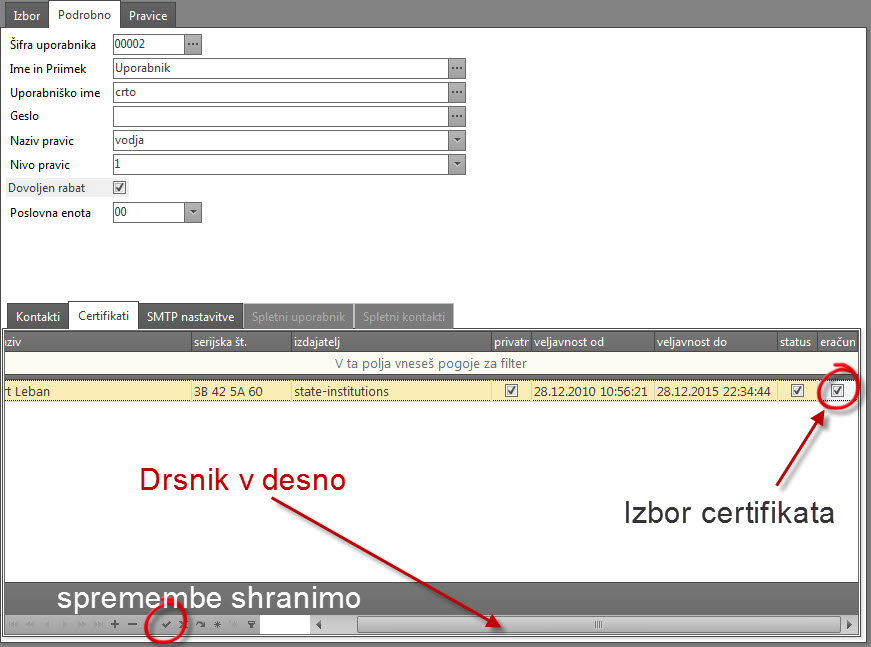
Spremembe je potrebno shraniti s klikom na kljukico.
Program zapremo in se ponovno prijavimo, odpremo razdelek Materialno poslovanje in izberemo modul Račun.
V seznamu računov izberemo tistega, ki ga želimo pretvoriti v eRačun.
!Pozor račun mora imeti status AP, torej mora ažuriran+tiskan!
V Podrobnih podatkih računa (zavihek Podrobnosti) stisnemo kombinacijo tipk:
CTRL+ALT+e ali izberemo možnost Kreiraj eRačun preko dodatnih možnosti na gumbu Tiskaj.
Prične se izdelava eRačuna z izbranim digitalnim podpisom. Če je vse v redu se nam izpiše sporočilno okno, da je eRačun z ustrezno številko uspešno kreiran.
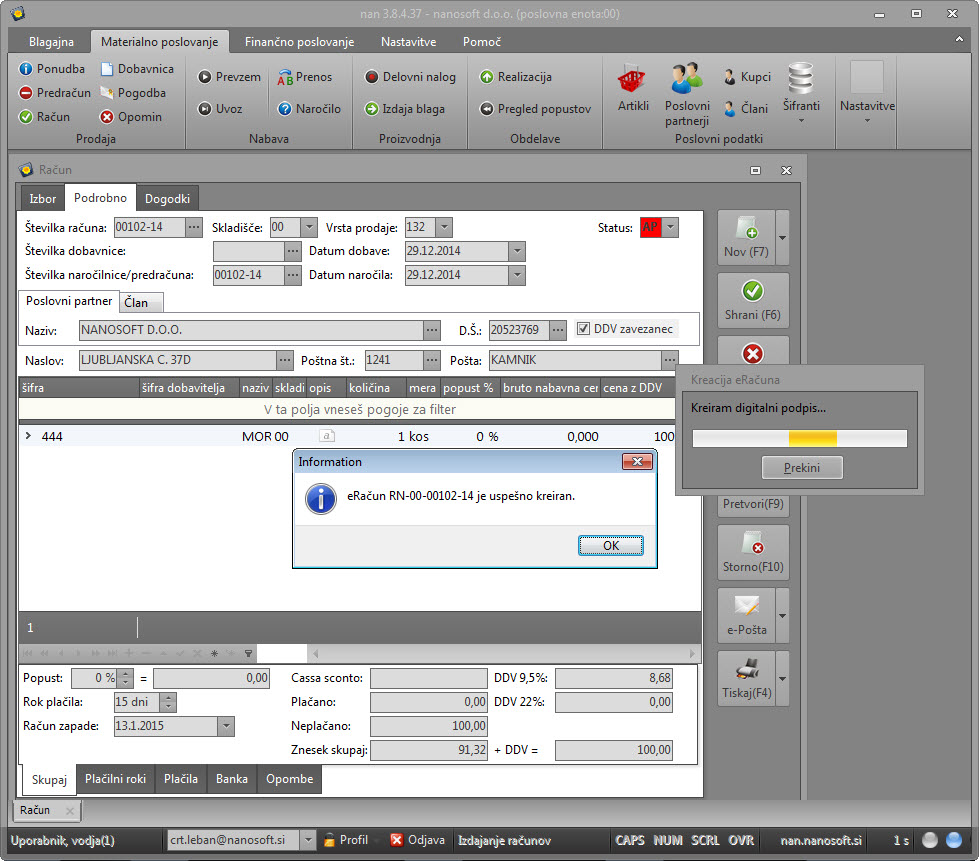
Vsi eRačuni se shranjujejo lokalno na računalnik v mapo Izvozi, na lokacijo kjer je nameščen program NAN.
Za vsak eRačun program NAN izdela tri datoteke:

![]()
![]()
Created with the Personal Edition of HelpNDoc: Single source CHM, PDF, DOC and HTML Help creation